วิธีผสานรวม WordPress กับเครือข่ายการจัดส่งเนื้อหา (CDN)
เผยแพร่แล้ว: 2018-06-20เครือข่ายการจัดส่งเนื้อหา (CDN) เป็นหนึ่งในเครื่องมือที่ดีที่สุดในการกำจัดเพื่อเพิ่มประสิทธิภาพเว็บไซต์ของคุณ อย่างไรก็ตาม การพิจารณาว่าควรใช้อันไหนและจะรวมเข้ากับไซต์ WordPress ของคุณได้อย่างไร อาจดูยากเกินไปในตอนแรก
โชคดีที่มี CDN ที่โดดเด่นมากมายที่คุณสามารถใช้กับ WordPress ได้ และมักจะง่ายต่อการรวมเว็บไซต์ของคุณเข้ากับบริการเหล่านี้ นับเป็นข่าวดี เนื่องจากประสิทธิภาพของไซต์ควรปรับปรุงอย่างมากเพื่อตอบสนอง ท้ายที่สุด CDN มักจะสามารถรองรับการรับส่งข้อมูลได้มากกว่าเซิร์ฟเวอร์ปกติของคุณ
ในบทความนี้ เราจะอธิบายว่า CDN คืออะไรและมีประโยชน์อย่างไรต่อการใช้ CDN จากนั้นเราจะสอนวิธีผสานรวม WordPress เข้ากับ CDN ที่เราชื่นชอบในสามขั้นตอนง่ายๆ ไปทำงานกันเถอะ!
บทนำสู่เครือข่ายการจัดส่งเนื้อหา (CDN)
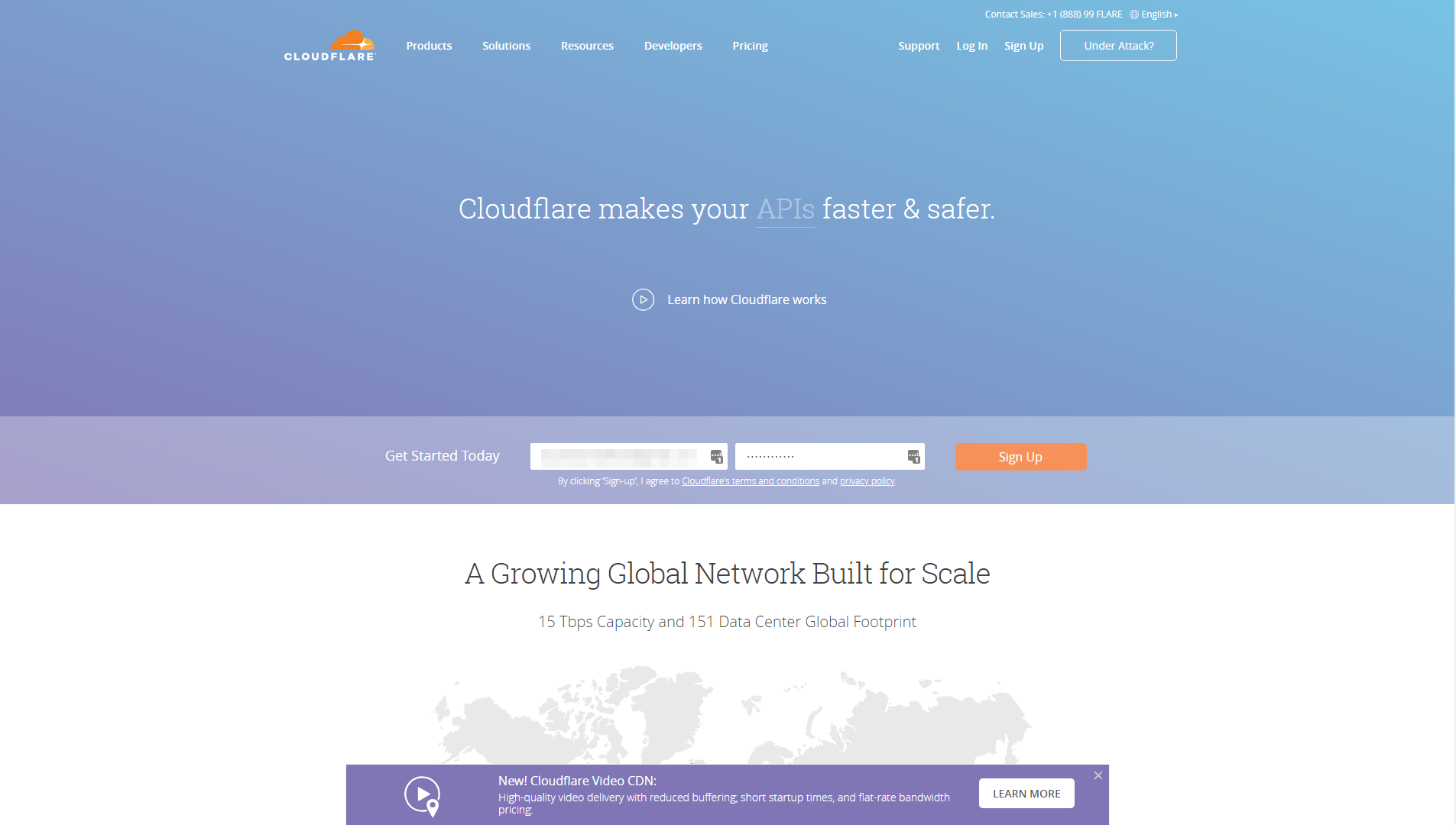
โดยปกติ เมื่อมีผู้เยี่ยมชมเว็บไซต์ของคุณ เบราว์เซอร์จะส่งคำขอไปยังเซิร์ฟเวอร์ของคุณ เซิร์ฟเวอร์ประมวลผลคำขอและส่งข้อมูลทั้งหมดที่จำเป็นเพื่อแสดงหน้าที่เป็นปัญหา ยิ่งมีคนพยายามเข้าถึงเว็บไซต์ของคุณพร้อมกันมากเท่าไร เซิร์ฟเวอร์ของคุณก็ต้องทำงานนี้มากขึ้นเท่านั้น ในบางกรณี อาจทำให้ไซต์ของคุณใช้เวลาในการโหลดนานขึ้น เนื่องจากเซิร์ฟเวอร์ไม่สามารถดำเนินการตามคำขอทั้งหมดได้เร็วพอ
สิ่งที่เครือข่ายการจัดส่งเนื้อหา (CDN) ทำคือเก็บสำเนาเว็บไซต์ของคุณไว้ในศูนย์ข้อมูลภายนอกต่างๆ สิ่งนี้เรียกว่า 'การแคช' CDN ที่มีคุณภาพจะมีศูนย์ข้อมูลอยู่ทั่วโลก จึงสามารถให้บริการเนื้อหาได้เร็วยิ่งขึ้นไม่ว่าผู้เยี่ยมชมของคุณจะอยู่ที่ใด หากคุณรวมเว็บไซต์ของคุณกับ CDN เมื่อมีคนพยายามเข้าชม CDN จะประมวลผลคำขอนั้นและให้บริการสำเนาเว็บไซต์ของคุณที่เก็บไว้ จาก เซิร์ฟเวอร์ ซึ่งช่วยลดเวลาที่ใช้ในการส่งข้อมูลทั้งหมด ซึ่งอาจส่งผลให้เกิดประโยชน์รองมากมาย
นั่นเป็นเวอร์ชันที่เรียบง่ายแน่นอน CDN นั้นซับซ้อนในวิธีการทำงาน แต่ข้อดีที่พวกเขาเสนอนั้นค่อนข้างตรงไปตรงมา ด้วย CDN คุณจะได้รับ:
- เวลาโหลดเร็วขึ้น ในกรณีส่วนใหญ่ CDN สามารถแสดงเว็บไซต์ของคุณได้เร็วกว่าผู้ให้บริการโฮสติ้งของคุณมาก
- ความเครียดน้อยลงบนเซิร์ฟเวอร์ของคุณ เนื่องจาก CDN จะจัดการกับปริมาณการรับส่งข้อมูลของคุณ เซิร์ฟเวอร์ของคุณควรสามารถรองรับจำนวนผู้เข้าชมที่เพิ่มขึ้นได้
- ช่วยรับมือกับการจราจรติดขัด แผนการโฮสต์งบประมาณมักจะไม่พร้อมเพื่อรับมือกับการจราจรที่คับคั่งโดยไม่คาดคิด แต่ CDN ถูกสร้างขึ้นสำหรับเหตุการณ์ประเภทนั้น
- คุณสมบัติการเพิ่มประสิทธิภาพภาพในตัว CDN บางรายการก้าวไปอีกขั้น และช่วยคุณเพิ่มประสิทธิภาพรูปภาพของเว็บไซต์เพื่อให้โหลดเร็วขึ้น
โดยสรุปแล้ว CDN นั้นคุ้มค่ากับเวลาของคุณ อย่างไรก็ตาม อย่างที่คุณอาจจินตนาการได้ ประเภทของบริการที่พวกเขาเสนอไม่ได้มีราคาถูกเสมอไป มี CDN บางตัวที่เสนอแผนฟรีแบบจำกัด แต่ส่วนใหญ่จะทำให้คุณกลับมาค่อนข้างยุติธรรม ท้ายที่สุดแล้ว ประเภทเว็บไซต์ที่จะได้รับประโยชน์สูงสุดจากการใช้ CDN (เช่น ร้านค้าออนไลน์และเว็บไซต์บริการ) มักจะสามารถจ่ายได้ในราคา
หากคุณมีงบประมาณจำกัด ไม่ต้องกังวล ในส่วนถัดไป เราจะแนะนำให้คุณรู้จักกับ CDN พร้อมแผนฟรีที่คุณสามารถใช้ได้ และสอนวิธีตั้งค่า หากคุณกำลังมองหาตัวเลือกอื่นๆ ยังมี CDN มากมายที่มีแผนพื้นฐานและราคาไม่แพง เช่น MaxCDN และ Amazon CloudFront
อย่างไรก็ตาม สิ่งสำคัญคือต้องเข้าใจว่าในขณะที่ CDN นั้นยอดเยี่ยม แต่ก็ไม่ใช่เส้นทางเดียวในการเพิ่มประสิทธิภาพเวลาในการโหลดเว็บไซต์ของคุณ มีหลายปัจจัยที่กำหนดความเร็วไซต์ของคุณ ตัวอย่างเช่น ผู้ให้บริการเว็บโฮสติ้งที่คุณใช้มีบทบาทสำคัญ เช่นเดียวกับธีมที่คุณใช้ใน WordPress บางธีม เช่น Uncode มีคุณลักษณะเฉพาะที่สามารถช่วยคุณปรับปรุงเวลาในการโหลดได้ เมื่อจับคู่กับ CDN ไซต์ Uncode ของคุณควรสามารถจัดการได้แทบทุกอย่าง
วิธีผสานรวม WordPress กับ Cloudflare (ใน 4 ขั้นตอน)
ตอนนี้ มาดูขั้นตอนการตั้งค่า CDN บนไซต์ของคุณกัน เราเลือกที่จะนำเสนอ Cloudflare ในส่วนนี้ เนื่องจากเป็น CDN ที่ทรงพลังและเชื่อถือได้ซึ่งเสนอแผนบริการฟรีที่คุณสามารถทดลองใช้ได้ ยิ่งไปกว่านั้น มันค่อนข้างง่ายในการเริ่มต้น มาดูกันว่ามันทำงานอย่างไร!
ขั้นตอนที่ 1: สร้างบัญชี Cloudflare และตั้งค่าปลั๊กอินอย่างเป็นทางการ
สิ่งแรกที่คุณต้องทำคือไปที่หน้าแรกของ Cloudflare และลงชื่อสมัครใช้บัญชีใหม่ ส่วนนี้ของกระบวนการนั้นง่าย – เพียงกรอกข้อมูลทั้งหมดที่ขอ และหยุดเมื่อคุณไปถึงแดชบอร์ด Cloudflare ใหม่ของคุณ:
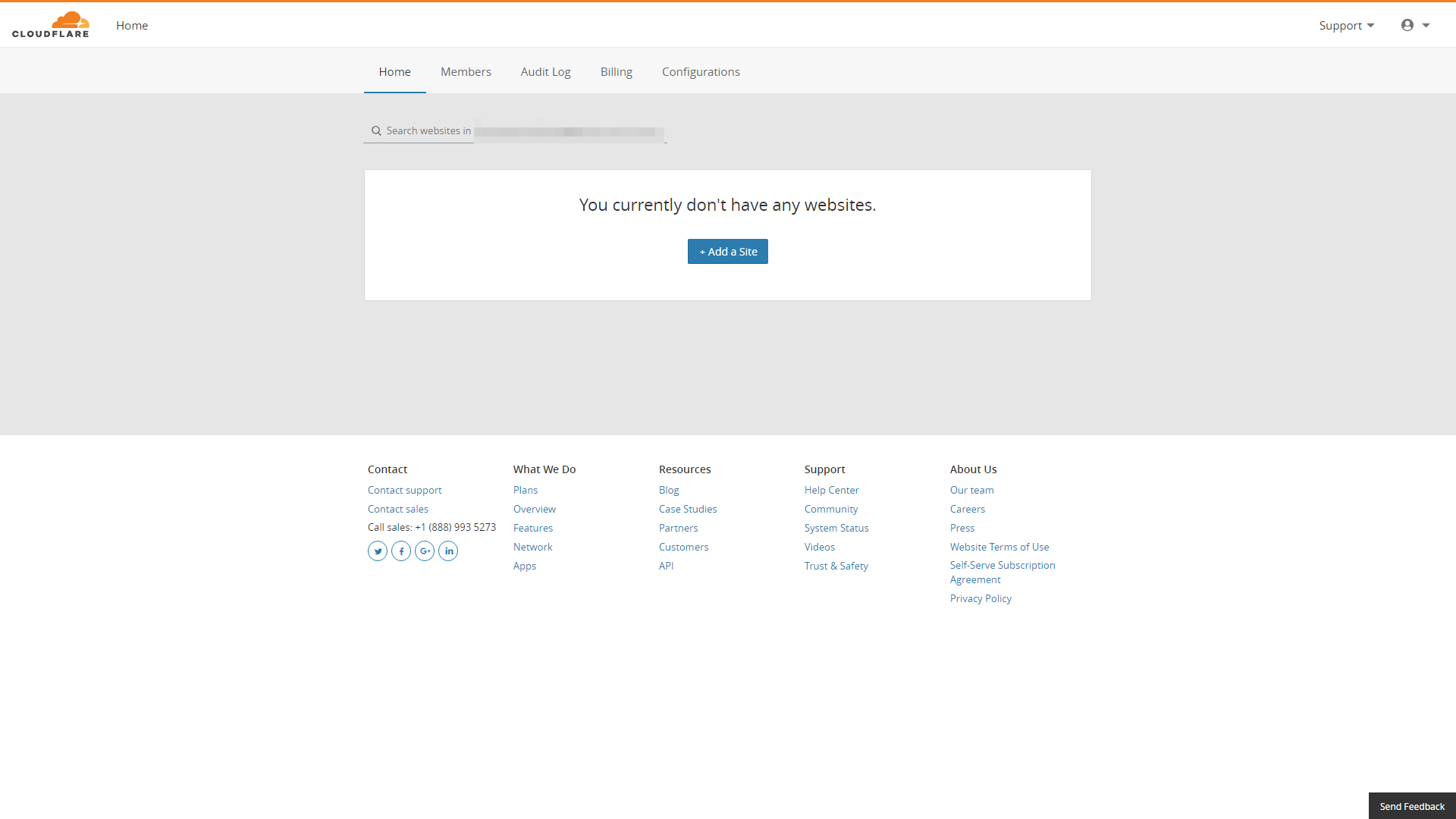
ตอนนี้ คุณจะต้องลงชื่อเข้าใช้แดชบอร์ด WordPress และติดตั้งปลั๊กอิน Cloudflare อย่างเป็นทางการ ซึ่งจำเป็นสำหรับการเชื่อมโยงทั้งสองแพลตฟอร์มเข้าด้วยกัน โดยไปที่หน้าจอ Plugins > Add New เมื่อเข้าไปข้างในแล้ว ให้พิมพ์ Cloudflare ลงในแถบค้นหา แล้วมองหาปลั๊กอินที่มีโลโก้ Cloudflare อย่างเป็นทางการ:
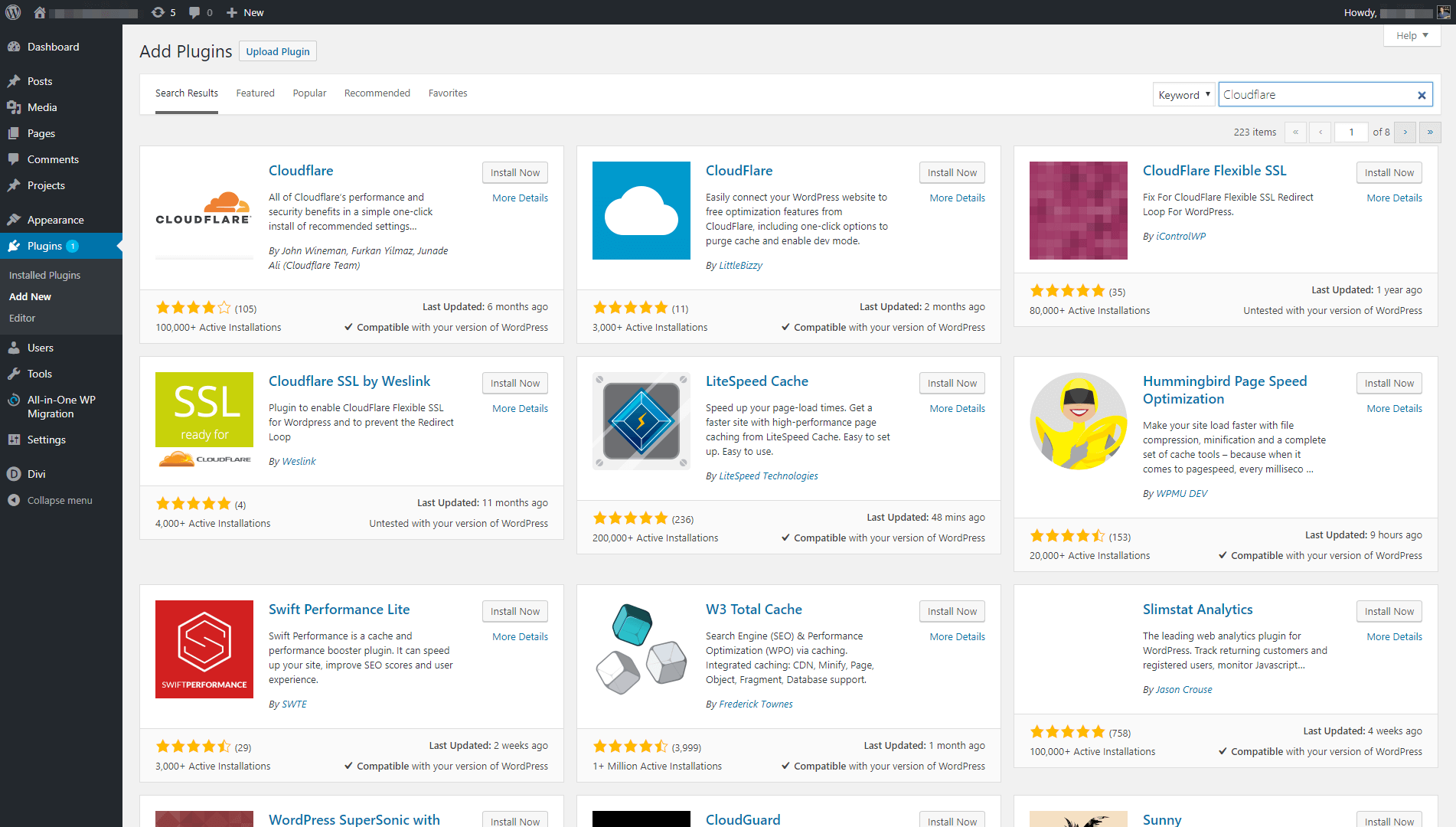
คลิกที่ปุ่ม ติดตั้ง ทันที ถัดจากชื่อปลั๊กอิน และรอในขณะที่ WordPress ตั้งค่าทุกอย่าง เมื่อปลั๊กอินพร้อมใช้งาน คุณจะเห็นปุ่ม เปิดใช้งาน สีน้ำเงิน คลิกที่นั้นและคุณพร้อมสำหรับขั้นตอนต่อไป
ขั้นตอนที่ 2: เชื่อมต่อปลั๊กอินกับ Cloudflare
เมื่อปลั๊กอิน Cloudflare พร้อมใช้งาน แท็บใหม่จะปรากฏในแดชบอร์ด WordPress ของคุณภายใต้ การตั้งค่า > Cloudflare ไปที่นั่นแล้วคุณจะเห็นหน้าจอแจ้งให้คุณลงชื่อเข้าใช้บัญชี Cloudflare ของคุณ:
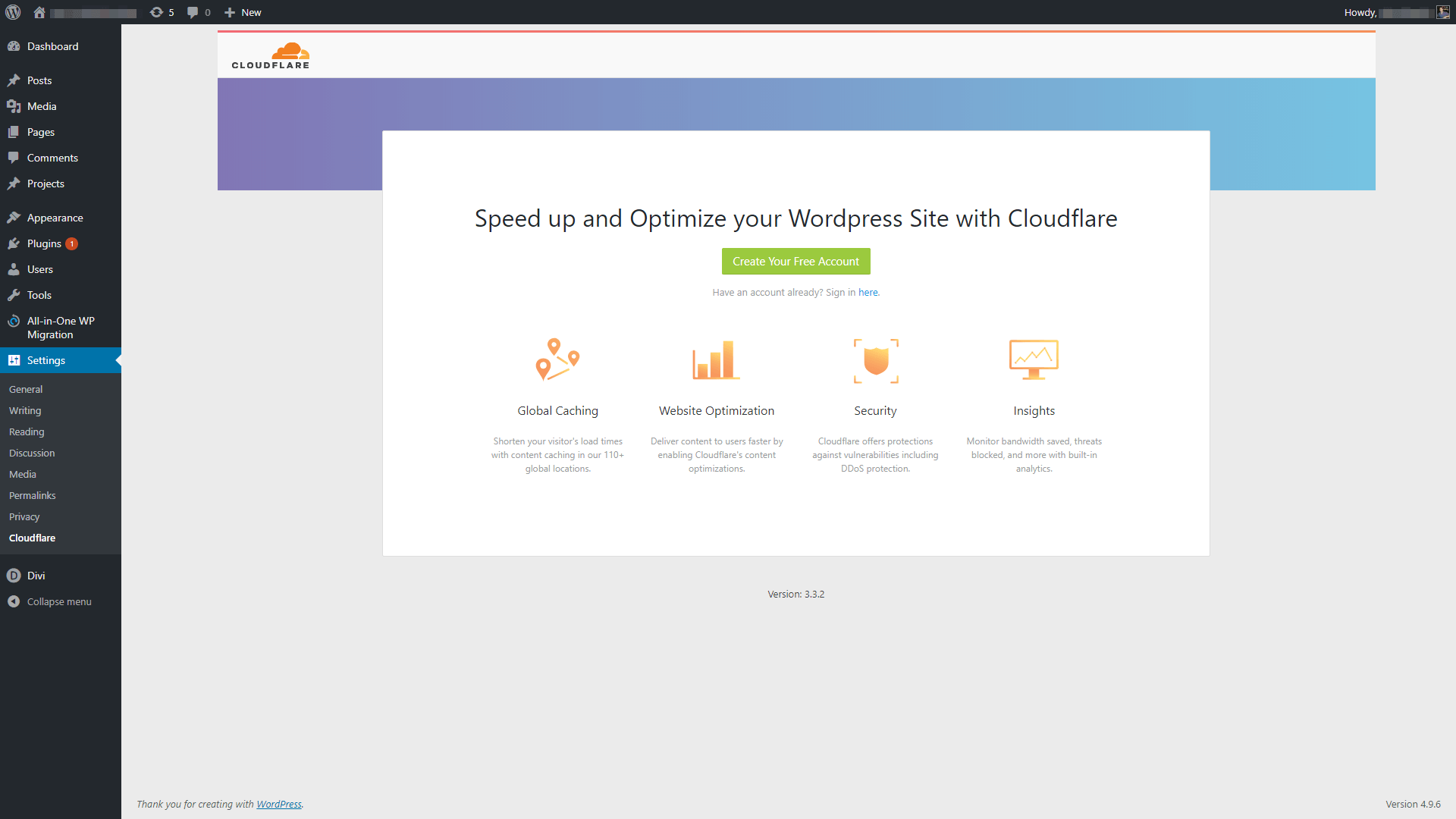
คุณจะสังเกตเห็นว่าปลั๊กอินขออีเมล Cloudflare และคีย์ API แทนรหัสผ่านของคุณ หากต้องการค้นหาคีย์ของคุณ ให้กลับไปที่แดชบอร์ด Cloudflare แล้วคลิกไอคอนบัญชีที่มุมบนขวา จากนั้นเลือกตัวเลือกที่มีข้อความว่า โปรไฟล์ของฉัน ในหน้าจอถัดไป ให้เลื่อนลงมาจนสุดจนเห็นส่วนที่เรียกว่า API Keys :

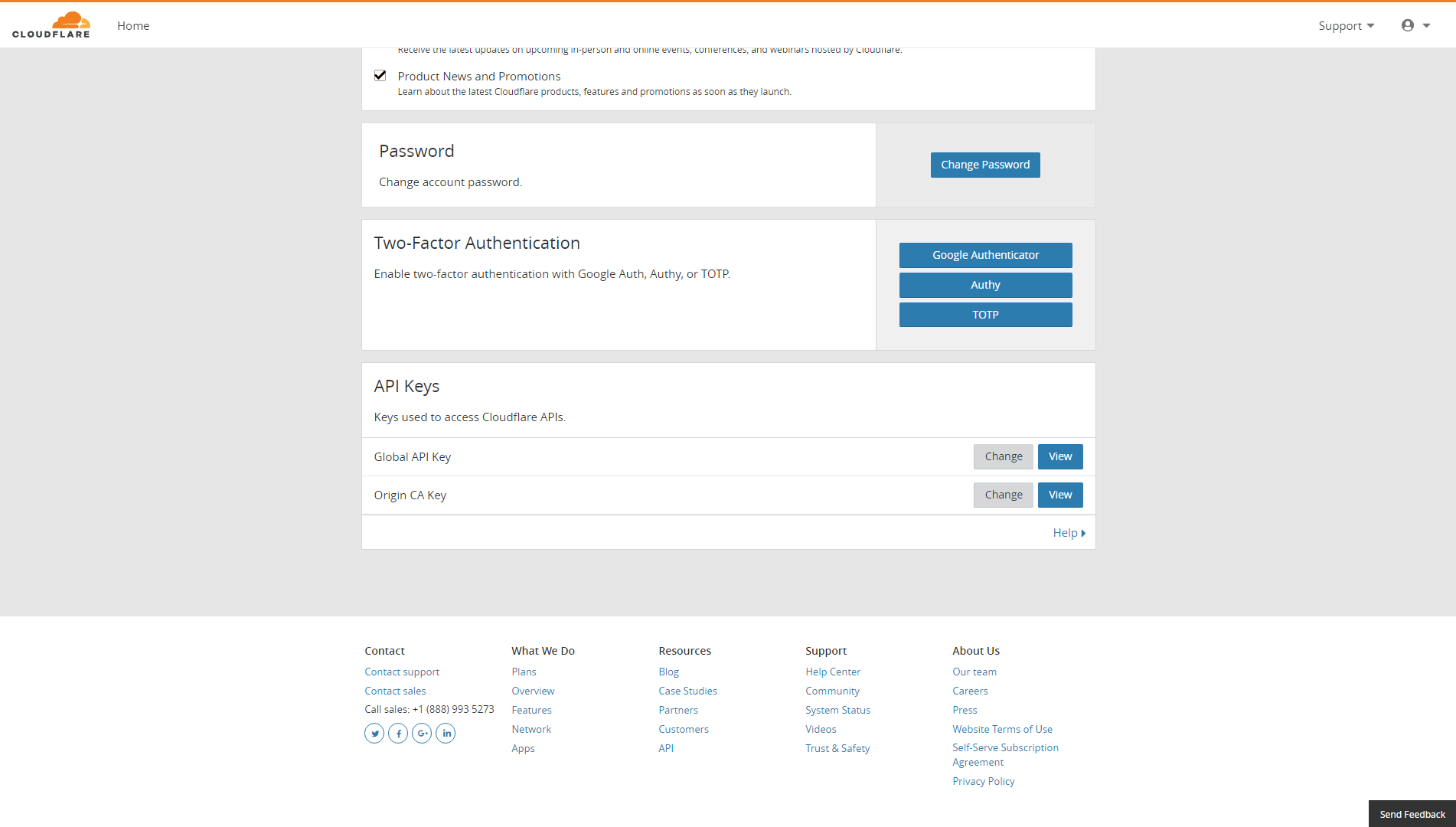
คีย์ที่คุณกำลังมองหาคือ คีย์ Global API ดังนั้นให้คลิกที่ปุ่ม View ถัดจากตัวเลือกนั้น Cloudflare จะถามรหัสผ่านของคุณ ดังนั้นให้ป้อนรหัสผ่านแล้วคัดลอกคีย์ API ของคุณ:
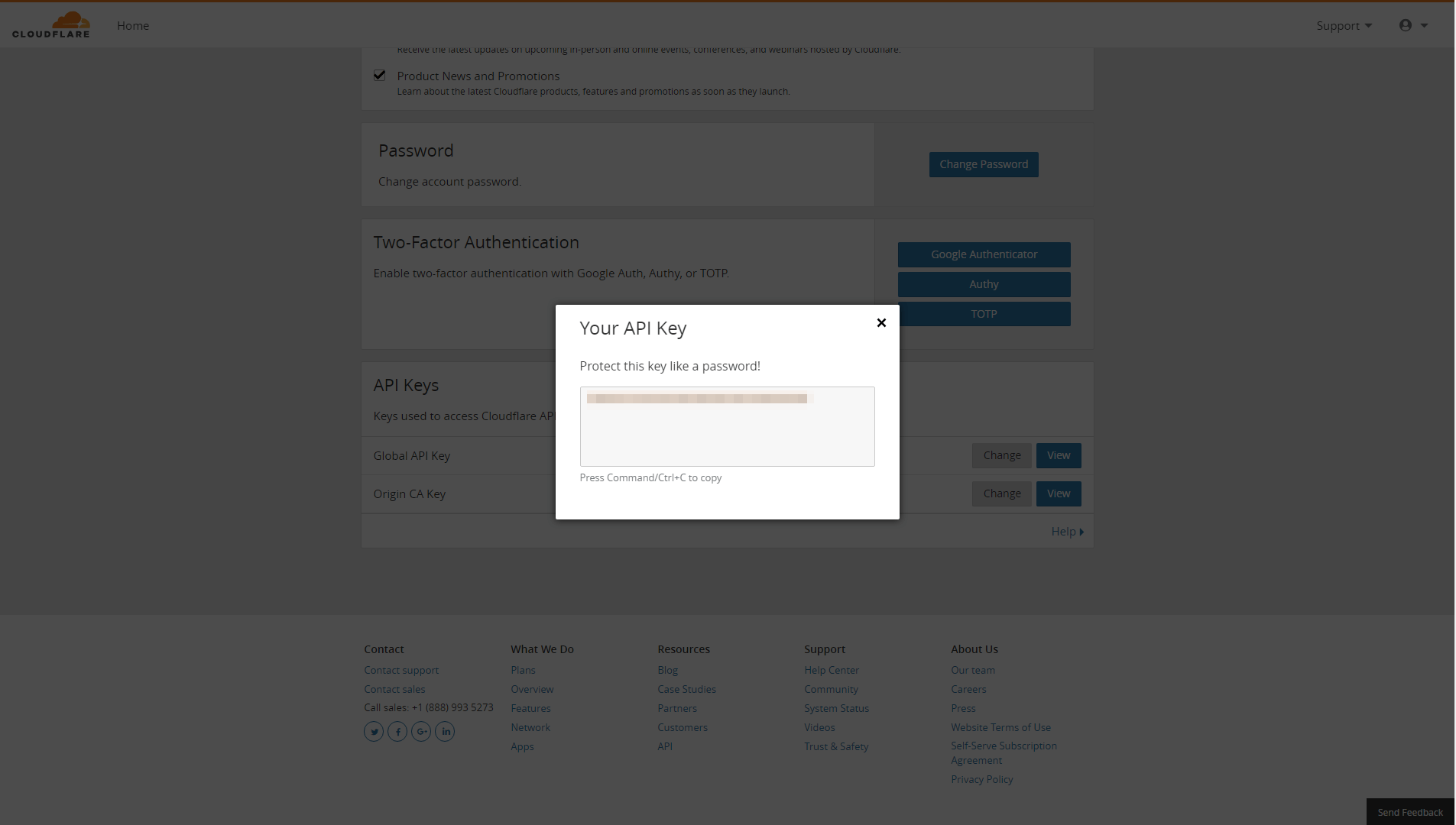
ตอนนี้ กลับไปที่ WordPress และวางคีย์ของคุณลงในการตั้งค่าปลั๊กอิน Cloudflare การดำเนินการนี้จะเชื่อมต่อกับ Cloudflare แต่คุณยังคงต้องเพิ่มเว็บไซต์ของคุณลงในแพลตฟอร์ม
ขั้นตอนที่ 3: เพิ่มเว็บไซต์ WordPress ของคุณไปที่ Cloudflare
ณ จุดนี้ คุณจะต้องกลับไปที่แดชบอร์ด Cloudflare ของคุณ คลิกที่ปุ่มใหญ่ที่ระบุว่า เพิ่มไซต์ จากนั้น แพลตฟอร์มจะถาม URL ของเว็บไซต์ WordPress ของคุณ:
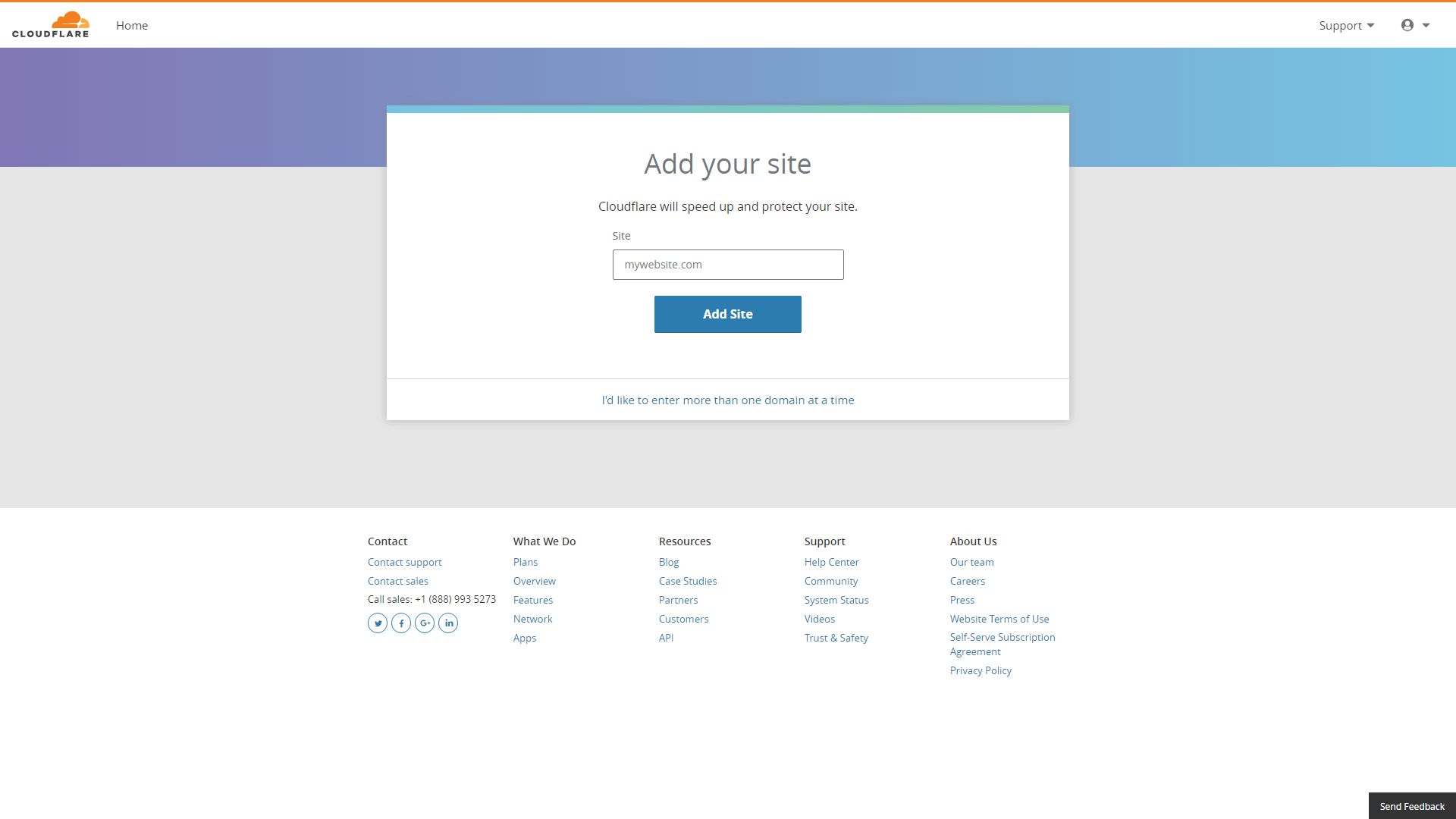
Cloudflare จะเตือนคุณว่าจะพยายามนำเข้าบันทึก DNS ของเว็บไซต์ของคุณด้วยตนเอง และอธิบายว่าขั้นตอนต่อไปจะเกี่ยวข้องกับอะไร หากคุณรู้สึกหลงทาง ไม่ต้องกังวล เราจะแนะนำคุณตลอดเรื่องราวทั้งหมด ในหน้าจอถัดไป คุณจะต้องเลือกแผนที่จะใช้สำหรับเว็บไซต์ของคุณ ลองใช้ระดับฟรีไปก่อน (คุณสามารถอัปเกรดได้ในภายหลัง):
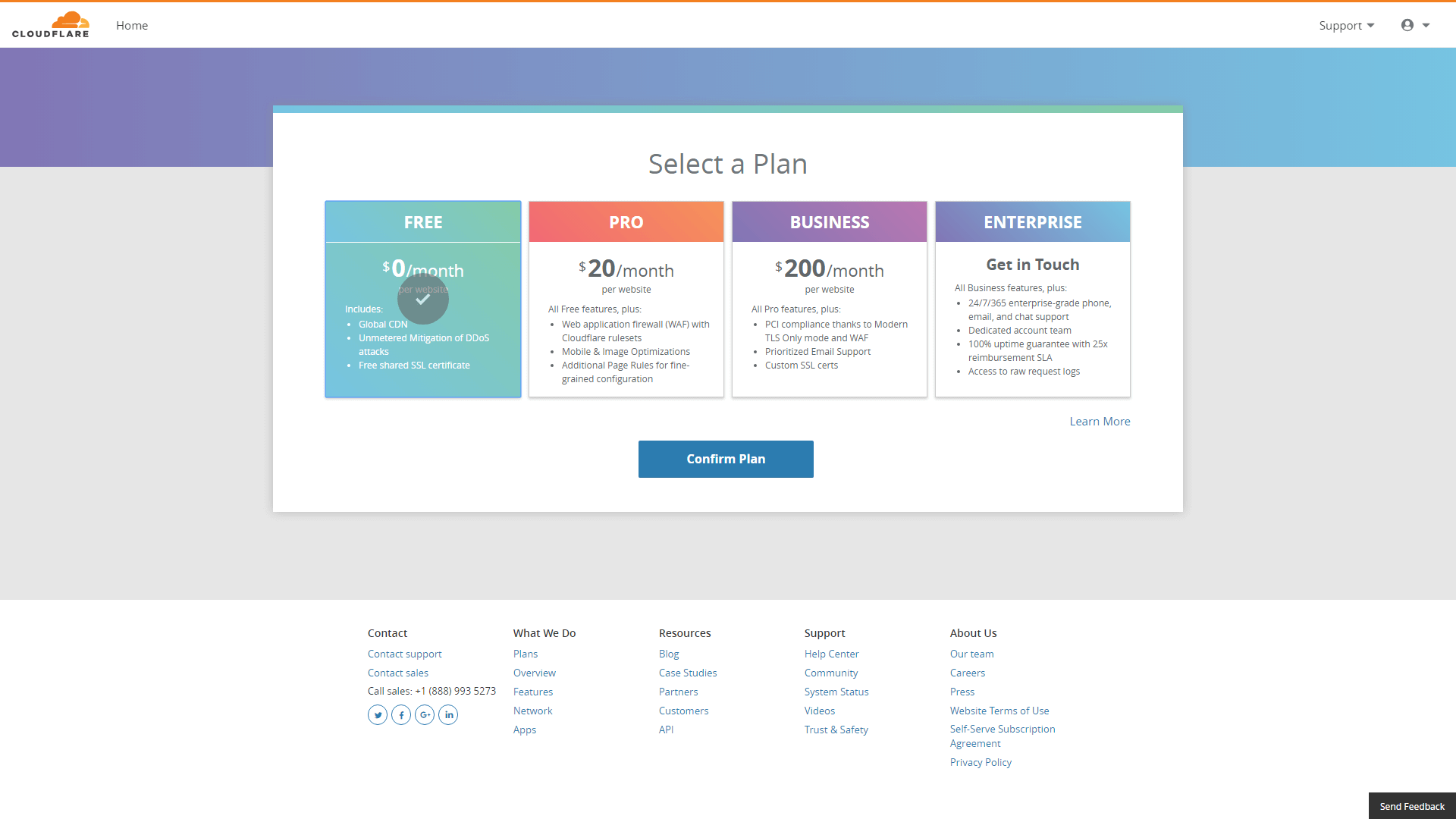
หลังจากนั้น Cloudflare จะขอให้คุณตรวจสอบระเบียน DNS ของคุณ แพลตฟอร์มนี้ค่อนข้างดีที่ไม่พลาดสิ่งใดที่นี่ ดังนั้นเพียงไปข้างหน้าและคลิกที่ปุ่ม ดำเนิน การต่อ:
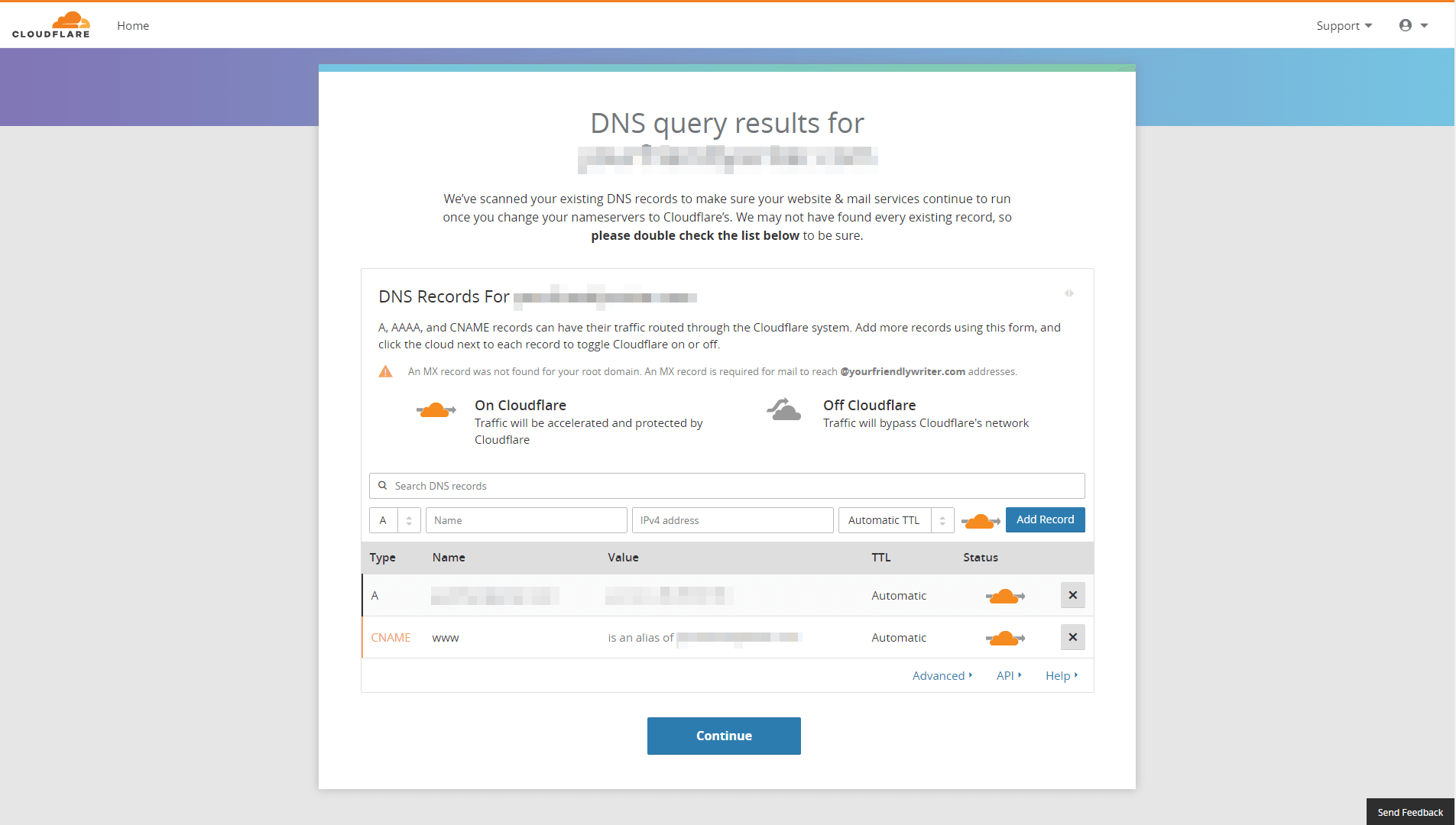
นี่คือสิ่งที่ค่อนข้างยุ่งยาก – Cloudflare จะขอให้คุณแทนที่เนมเซิร์ฟเวอร์ของไซต์ด้วยเซิร์ฟเวอร์ของตัวเอง:
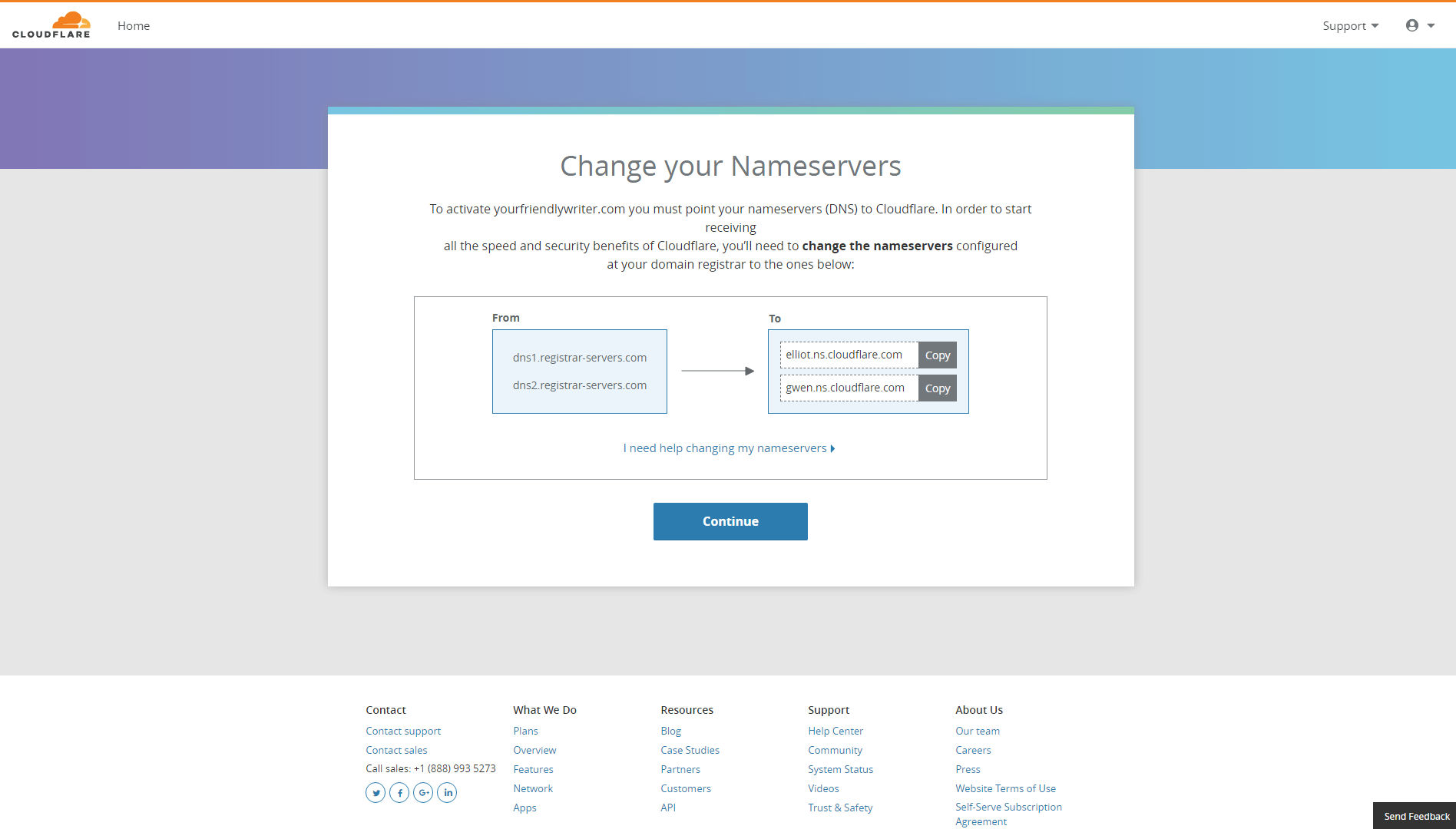
ขั้นตอนนี้จำเป็นสำหรับ CDN ในการทำงาน ในการดูแล คุณจะต้องลงชื่อเข้าใช้แพลตฟอร์มที่คุณใช้ลงทะเบียนชื่อโดเมนของเว็บไซต์ของคุณ ให้ค้นหาหน้าจอการตั้งค่าเนมเซิร์ฟเวอร์ของคุณและแทนที่ข้อมูลที่นั่นด้วยสิ่งที่ Cloudflare ให้ไว้:
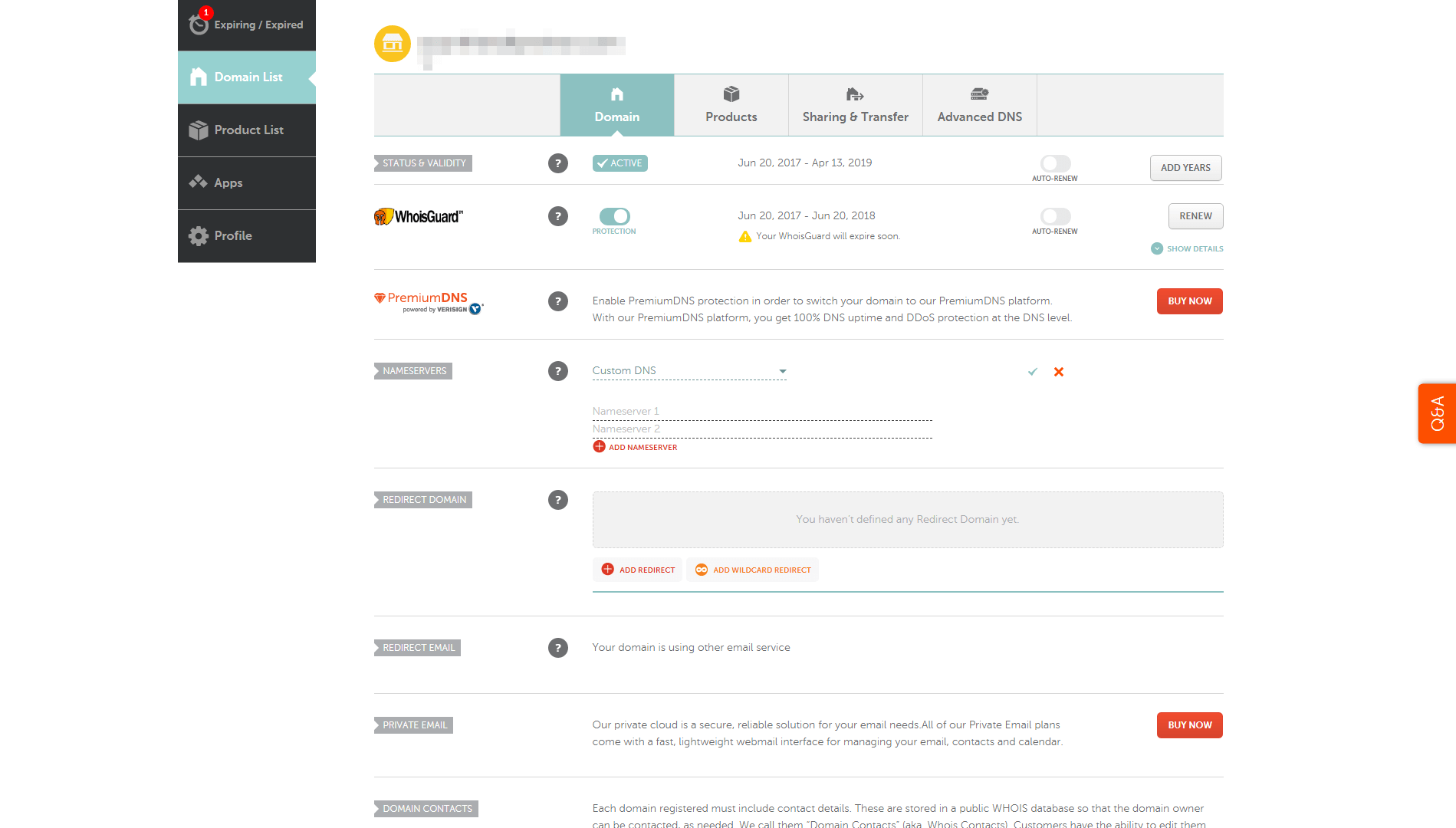
กระบวนการที่แน่นอนในการทำเช่นนี้จะแตกต่างกันไปขึ้นอยู่กับผู้รับจดทะเบียนโดเมนที่คุณใช้ ดังนั้นคุณอาจต้องตรวจสอบเอกสารของผู้ให้บริการ คุณยังติดต่อทีมสนับสนุนของผู้รับจดทะเบียนเพื่อช่วยในการเปลี่ยนแปลงได้หากจำเป็น
เมื่อเสร็จแล้ว ให้กลับไปที่ Cloudflare และคลิกที่ปุ่ม Continue Cloudflare จะเปิดใช้งานบนเว็บไซต์ของคุณแล้ว! ที่เหลือก็แค่ปรับแต่งตัวเลือกสองสามอย่าง
ขั้นตอนที่ 4: กำหนดการตั้งค่า Cloudflare ของคุณ
ในขั้นตอนนี้ Cloudflare ใช้งานได้แล้ว อย่างไรก็ตาม คุณอาจต้องการเรียนรู้เพิ่มเติมเล็กน้อยเกี่ยวกับการตั้งค่าก่อนที่จะเริ่มเล่น เมื่อคุณลงชื่อเข้าใช้แดชบอร์ด Cloudflare คุณจะสังเกตเห็นว่าคุณสามารถเข้าถึงตัวเลือกต่างๆ ได้มากกว่าสิบแท็บ ซึ่งอาจดูล้นหลาม
โชคดีที่คุณไม่จำเป็นต้องรู้ว่าพวกเขา ทั้งหมด ทำอะไร แม้ว่าแนะนำให้อ่านเอกสารของแพลตฟอร์มอย่างแน่นอน โดยส่วนใหญ่ คุณจะใช้เวลาของคุณในแท็บ ภาพรวม ความเร็ว และ แคช
จากแท็บ ภาพรวม คุณจะสามารถหยุด Cloudflare ชั่วคราวได้ชั่วคราว หากคุณต้องการหรือลบเว็บไซต์ของคุณออกจากบริการ:
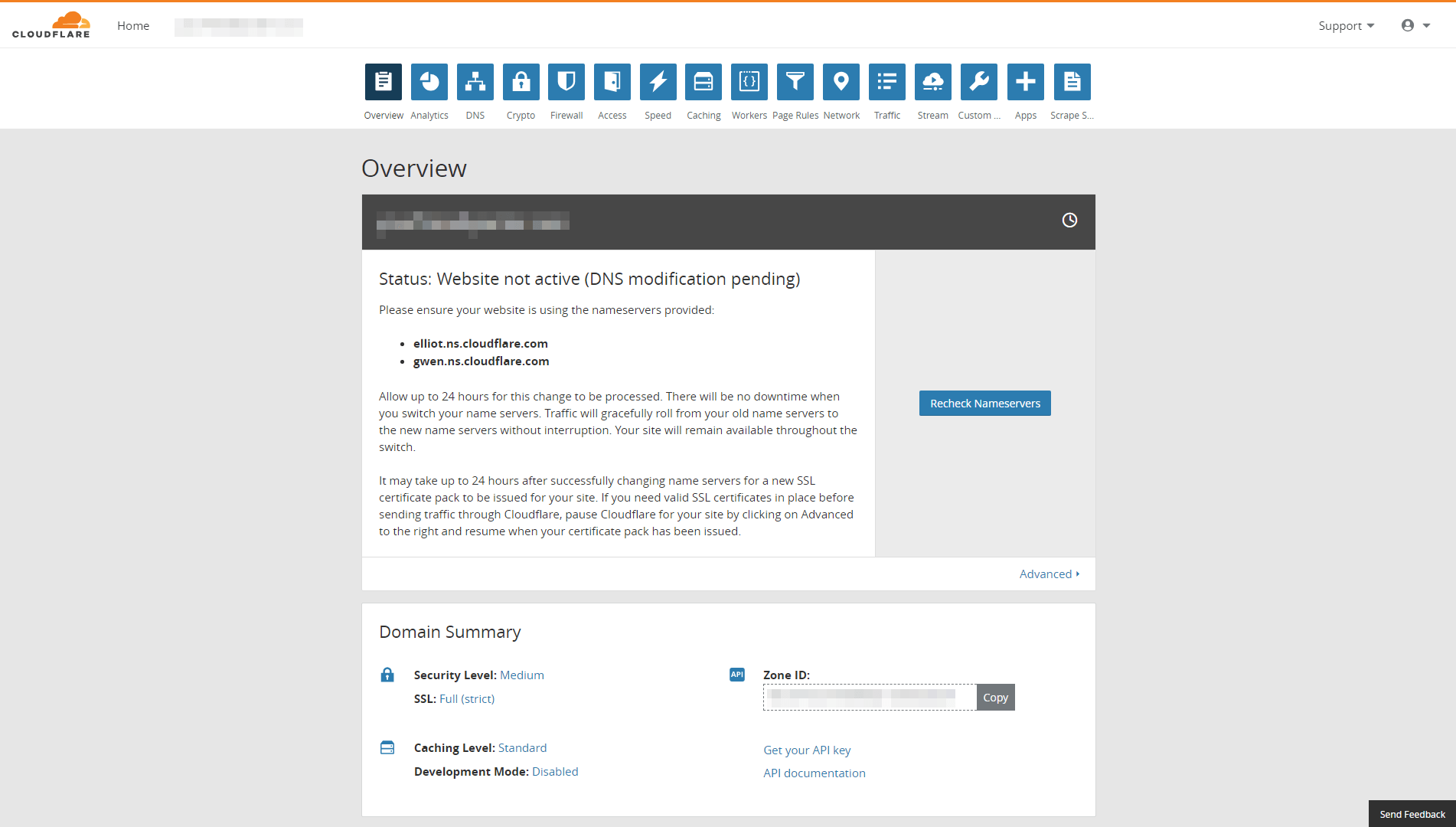
ในส่วน ความเร็ว คุณสามารถเปิดใช้งานการลดขนาดสำหรับองค์ประกอบของเว็บไซต์ของคุณ ซึ่งสามารถปรับปรุงเวลาในการโหลดโดยรวมของคุณได้ มีฟีเจอร์อื่นๆ มากมายที่นี่ แต่ส่วนใหญ่จะจำกัดอยู่ที่แผนพรีเมียม:
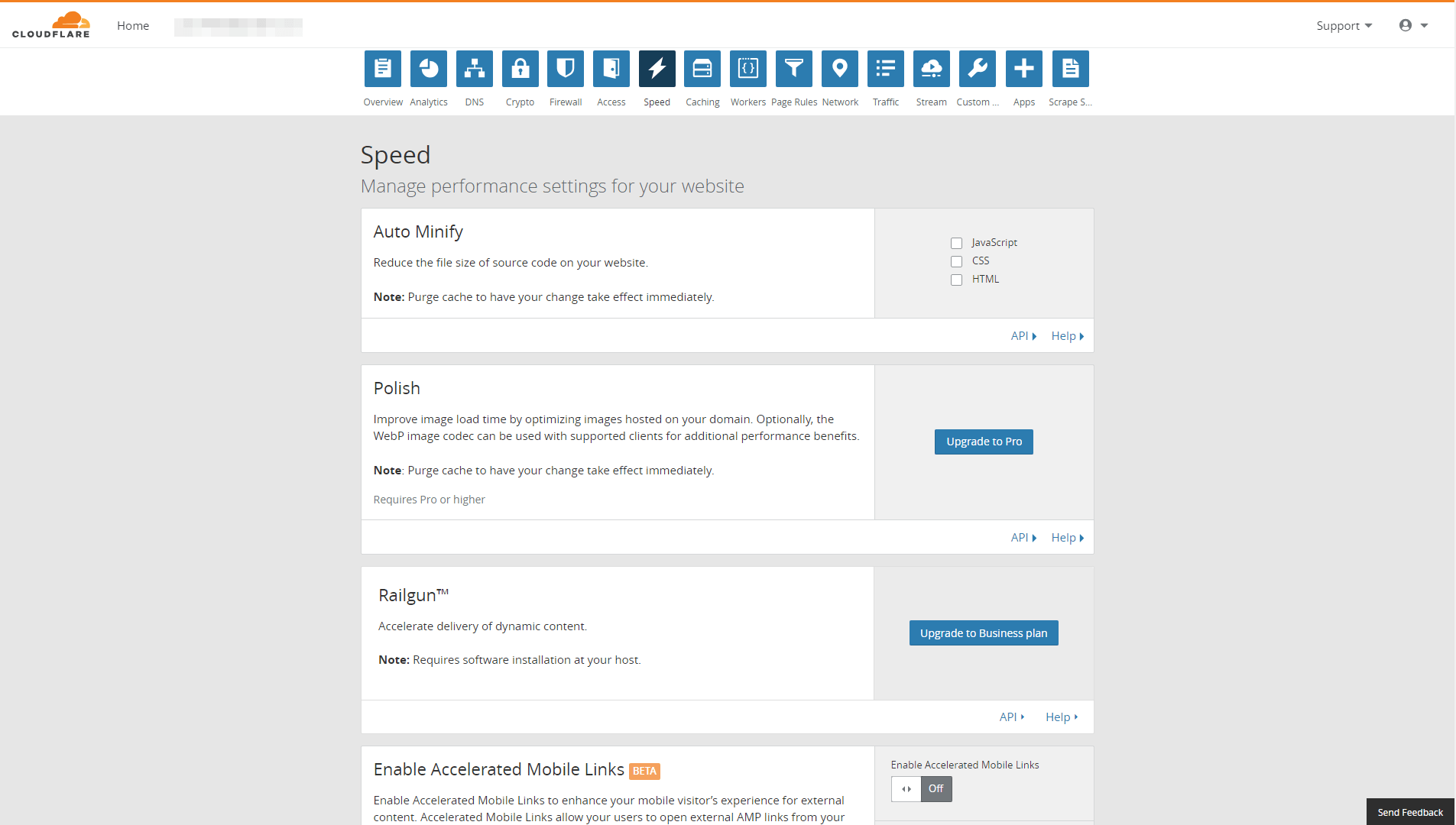
ในที่สุดก็มีแท็บ การแคช ที่นี่ คุณสามารถล้างแคชของไซต์ได้ด้วยตนเอง และกำหนดค่าเนื้อหาที่ Cloudflare ควรบันทึก ที่สำคัญกว่านั้น คุณสามารถเลือกได้ว่าเบราว์เซอร์ของผู้เยี่ยมชมจะจัดเก็บเวอร์ชันแคชของเว็บไซต์ของคุณไว้นานแค่ไหน ค่าเริ่มต้นถูกตั้งค่าเป็นสี่ชั่วโมง แต่การเพิ่มขึ้นเล็กน้อย (เช่นหนึ่งหรือสองสัปดาห์) จะไม่ส่งผลเสียเว้นแต่เว็บไซต์ของคุณอยู่ระหว่างการพัฒนา:
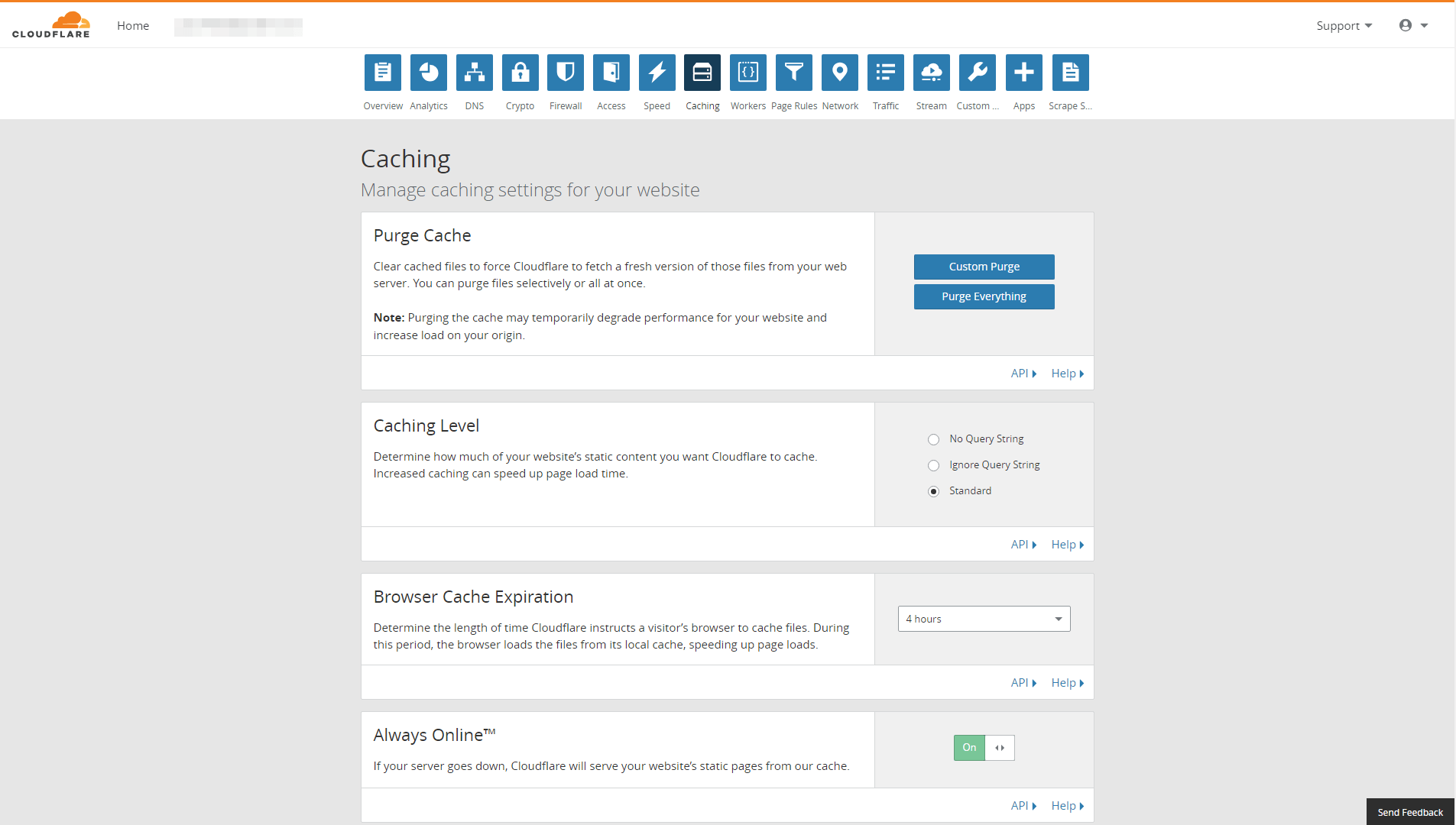
หากคุณกำลังทำการเปลี่ยนแปลงจำนวนมากในไซต์ของคุณ คุณจะต้องเปิดใช้งานคุณลักษณะที่เรียกว่า โหมดการพัฒนา ซึ่งช่วยให้คุณข้ามแคชของ Cloudflare ได้ โปรดทราบว่าคุณลักษณะนี้มีขึ้นเพื่อใช้เท่าที่จำเป็น อย่าลืมปิดเครื่องเมื่อคุณทำการเปลี่ยนแปลงเสร็จแล้ว!
บทสรุป
ทุกวันนี้ แม้แต่เว็บไซต์ขนาดเล็กก็สามารถใช้ประโยชน์จาก CDN ได้ มีบริการมากมายที่เสนอแผนบริการฟรี และการผสานรวมเข้ากับไซต์ของคุณสามารถช่วยให้คุณจัดการกับปริมาณการใช้งานได้มากกว่าเซิร์ฟเวอร์ปกติของคุณสามารถรับมือได้ หากมีสิ่งหนึ่งที่ผู้ใช้ชอบ นั่นคือเว็บไซต์ที่รวดเร็ว ดังนั้นจึงไม่มีข้อเสียจริง ๆ ในการใช้ CDN
หากคุณกำลังใช้ WordPress คุณสามารถรวมเว็บไซต์ของคุณกับ Cloudflare ได้อย่างง่ายดายเพียงสี่ขั้นตอน:
- สร้างบัญชี Cloudflare และตั้งค่าปลั๊กอินอย่างเป็นทางการ
- เชื่อมต่อปลั๊กอินกับ Cloudflare
- เพิ่มเว็บไซต์ WordPress ของคุณไปที่ Cloudflare
- กำหนดการตั้งค่า Cloudflare ของคุณ
คุณมีคำถามเกี่ยวกับวิธีกำหนดค่า CDN ใหม่ของคุณหรือไม่? พูดคุยเกี่ยวกับพวกเขาในส่วนความคิดเห็นด้านล่าง!
ภาพบทความ: Pixabay.
